میسنجر د WhatsApp په څیر مشهور ندی، مګر د فیسبوک سره د مستقیم ارتباط څخه مننه، دا د ډیری خلکو لخوا کارول کیږي. په هرصورت، هغه هم د میټا ورکشاپ څخه راځي. نو که تاسو هم د متقابل اړیکو لپاره میسنجر وکاروئ ، نو تاسو به یقینا په میسنجر کې د دې 10 لارښوونو او چلونو ستاینه وکړئ چې یقینا به په کار وي.
تاسو کولی شئ لیوالتیا ولرئ
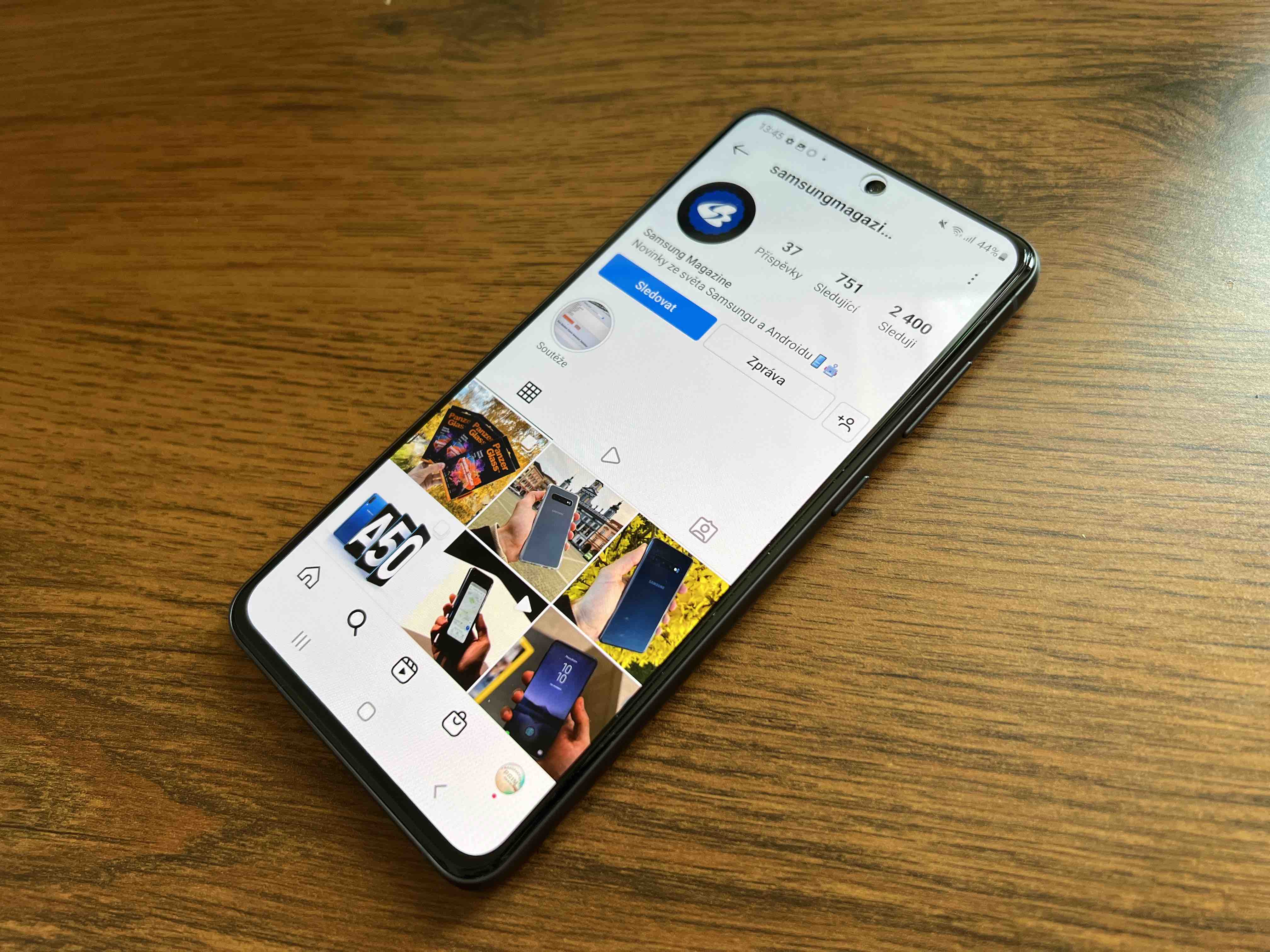
تیاره حالت فعال کړئ
ایا تاسو په میسنجر کې ډیر وخت تیروئ او غواړئ خپلې سترګې خوندي کړئ؟ بیا تیاره حالت وکاروئ ، کوم چې نن ورځ په غوښتنلیکونو او ټول عملیاتي سیسټم کې مشهور دی. تاسو دا په خپل ټایپ کولو سره فعال کړئ د پروفایل عکس او یو اختیار غوره کول تیاره حالت.
د مستعارو نومونو اضافه کول
تاسو یقینا یو څو ملګري لرئ چې مستعار نوم لري چې د هغه نوم سره هیڅ تړاو نلري چې تاسو یې په میسنجر کې خوندي کړی. تاسو ممکن داسې ملګري هم ولرئ چې د کلونو په اوږدو کې خپل وروستی نوم بدل کړی، مګر تاسو یوازې د دوی زاړه نومونه په یاد لرئ. د فیچر څخه مننه مستعار نوم د تیر وخت دا ګډوډي به ستاسو لپاره وي. تاسو مستعار نوم وټاکئ د چیٹ په پرانیستلو سره، د نوم په کلیک کولو او یو اختیار غوره کولو سره مستعار نوم وټاکئ.
ډله ایزې خبرې اترې پیل کړئ
ایا تاسو اړتیا لرئ په یوځل کې ډیری اړیکو ته یو څه عاجل اړیکه ونیسئ؟ کومه ستونزه نشته، د دې لپاره د ګروپ چیٹ فیچر شتون لري.
- په پرده کوټې د قلم آیکون ټایپ کړئ.
- د انفرادي اړیکو نومونه وټاکئ یا داخل کړئ.
- یو پیغام ولیکئ او ټایپ کړئ نیلي تیر.
خبرتیاوې بندې کړئ
که تاسو کله هم په ګروپ چیټ کې فعال یاست، تاسو پوهیږئ چې د هر راتلونکی پیغام لپاره څومره ځورونکي خبرتیاوې کیدی شي. خوشبختانه، تاسو کولی شئ دوی د یوې مودې لپاره بند کړئ.
- په پرده کوټې خپل ټایپ کړئ د پیژندنې څیره.
- یو اختیار غوره کړئ خبرتیاوې او غږونه.
- د راډیو تڼۍ کلیک وکړئ Zap.
- غوره کړئ چې څومره وخت خبرتیاوې باید بندې شي.
د خبرو اترو رنګ بدل کړئ
ایا تاسو تر اوسه د چیٹ ډیفالټ نیلي رنګ لیدلی؟ بیا یو بل غوره کړئ. اړیکه ټایپ کړئ، بیا ټایپ کړئ "او" په پورتنۍ ښي خوا کې، بیا په اختیار کې هڅول او د خپلې خوښې رنګ سکیم غوره کړئ.
د میسنجر کیمرې سره عکسونه اخیستل
ایا تاسو پوهیږئ چې میسنجر یو جوړ شوی عکس اپلیکیشن لري، نو تاسو اړتیا نلرئ د تلیفون اپلیکیشن له لارې عکسونه یا ویډیوګانې واخلئ او بیا یې پلیټ فارم ته اپلوډ کړئ؟
- په پرده کوټې په مناسب چټ باندې ټایپ کړئ.
- کلیک وکړه د کمرې نښه ښکته خوا ته.
- د عکس اخیستلو لپاره سپینه دایره ټایپ کړئ (د سیلفي کیمره په ډیفالټ ترتیب شوې ده). د ویډیو ثبتولو پیل کولو لپاره څرخ ونیسئ.
- ټایپ کول zigzag line icon په پورتنۍ ښیې کې تاسو ته اجازه درکوي په خپل عکس کې مختلف تاثیرات اضافه کړئ.
د غږیز پیغام لیږل
ایا تاسو د پیغامونو لیکلو څخه ستړي شوي یاست او د دې پرځای یې خوښوئ؟ کومه ستونزه نشته، میسنجر دا هم اجازه ورکوي. د غږیز پیغام ثبتولو لپاره:
- په پرده کوټې په مناسب چټ باندې ټایپ کړئ.
- کلیک وکړه د مایکروفون نښه ښکته خوا ته.
- یو پیغام ثبت کړئ (د وخت حد 60 ثانیې دی) او ټایپ کړئ نیلي تیر هغه ولېږه.
پټې خبرې
ایا تاسو پوهیږئ چې دا ممکنه ده چې په میسنجر کې پټې (له پای څخه تر پایه کوډ کولو) خبرې اترې ولرئ چې تاسو او ستاسو ترلاسه کونکي پرته بل څوک نه لیدل کیږي؟ د دوی د فعالولو لپاره:
- په پرده کوټې کلیک وکړه د قلم نښه.
- کلیک وکړه د قفل آیکون په پورتنۍ ښي خوا کې.
- هغه اړیکه غوره کړئ چې تاسو غواړئ دا خبرې ورسره وکړئ.
- دا حالت تاسو ته اجازه درکوي هغه وخت تنظیم کړئ چې وروسته لیږل شوی پیغام ورک شي. یوازې ټایپ کړئ د الارم ساعت نښه او له 5 ثانیو څخه تر یوې ورځې پورې غوره کړئ.
د موقعیت شریکول
میسنجر تاسو ته اجازه درکوي د یوې ټاکلې مودې لپاره خپل موقعیت له خپلو ملګرو سره شریک کړئ. د دې فنکشن فعالولو لپاره:
- په مناسب چیٹ کلیک وکړئ.
- په سمبول کلیک وکړئ څلور نقطې په ښکته چپ اړخ کې د مربع په شکل کې.
- یو اختیار غوره کړئ پوله.
- په نیلي تڼۍ کلیک وکړئ د 60 دقیقو لپاره د اوسني موقعیت شریکول پیل کړئ.
- د خپل ځای شریکولو بندولو لپاره ټایپ کړئ د خپل اوسني موقعیت شریکول بند کړئ.
په خبرو اترو کې د متن لټون وکړئ
تاسو شاید نه پوهیږئ چې میسنجر تاسو ته اجازه درکوي د اړیکو سربیره په خبرو اترو کې متن وپلټئ. په بار کې وګورو یوازې یوه کلیمه یا ټکي دننه کړئ او تاسو ته به ستاسو په ټولو چیټونو کې ممکنه پایلې وښودل شي. تاسو کولی شئ د تلیفون شمیرې، ځایونه یا خدمات هم وپلټئ.
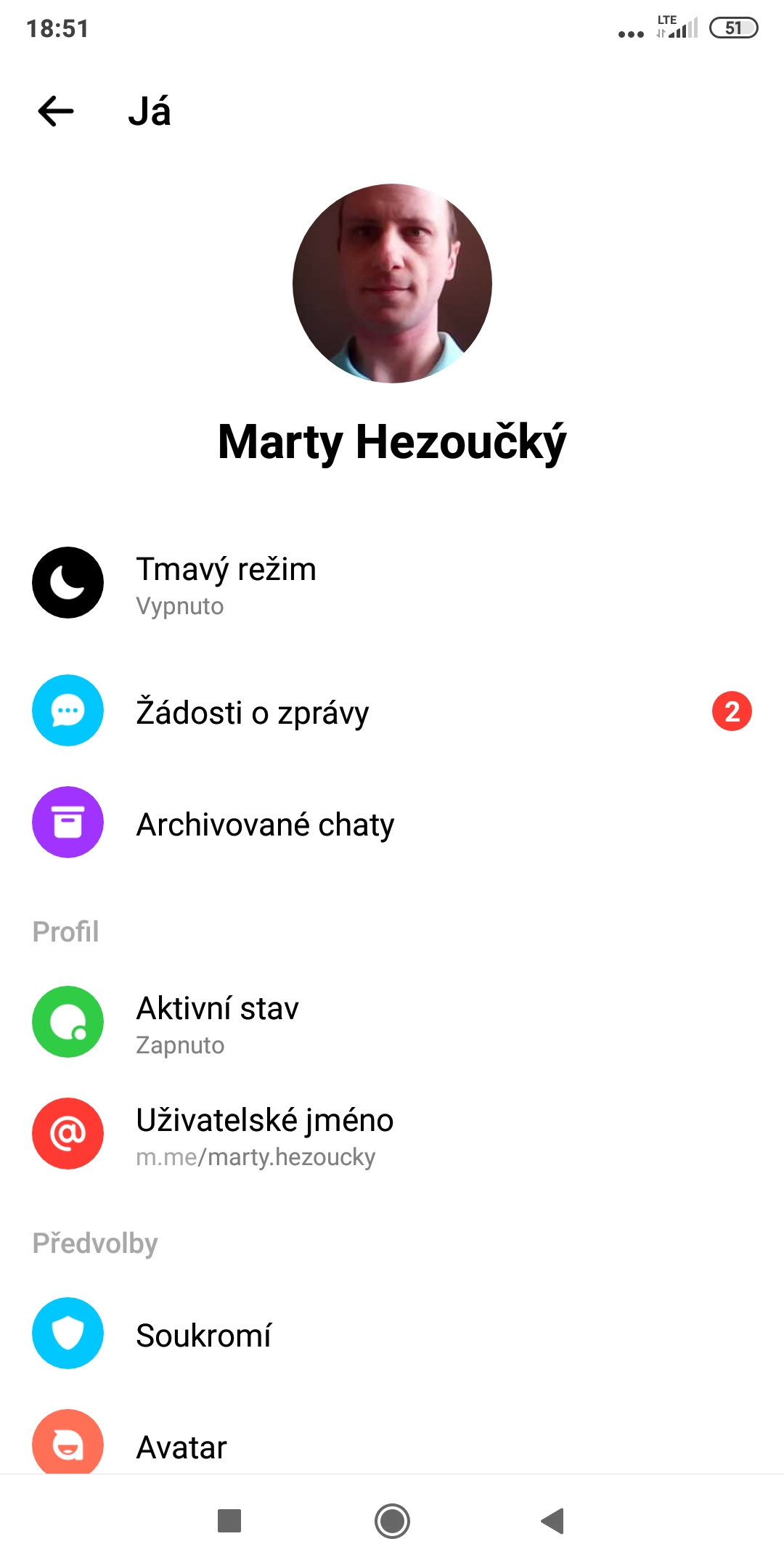
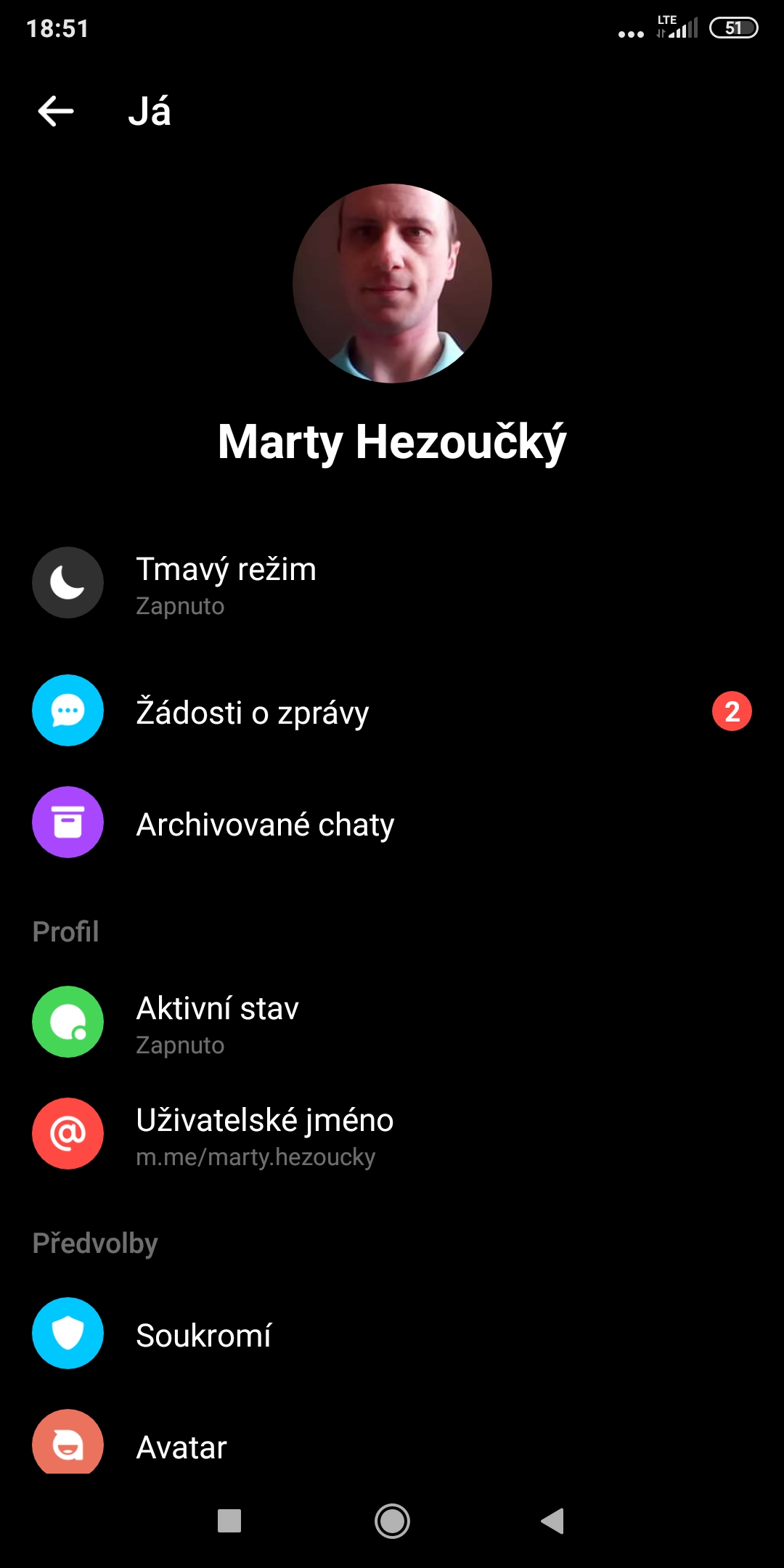
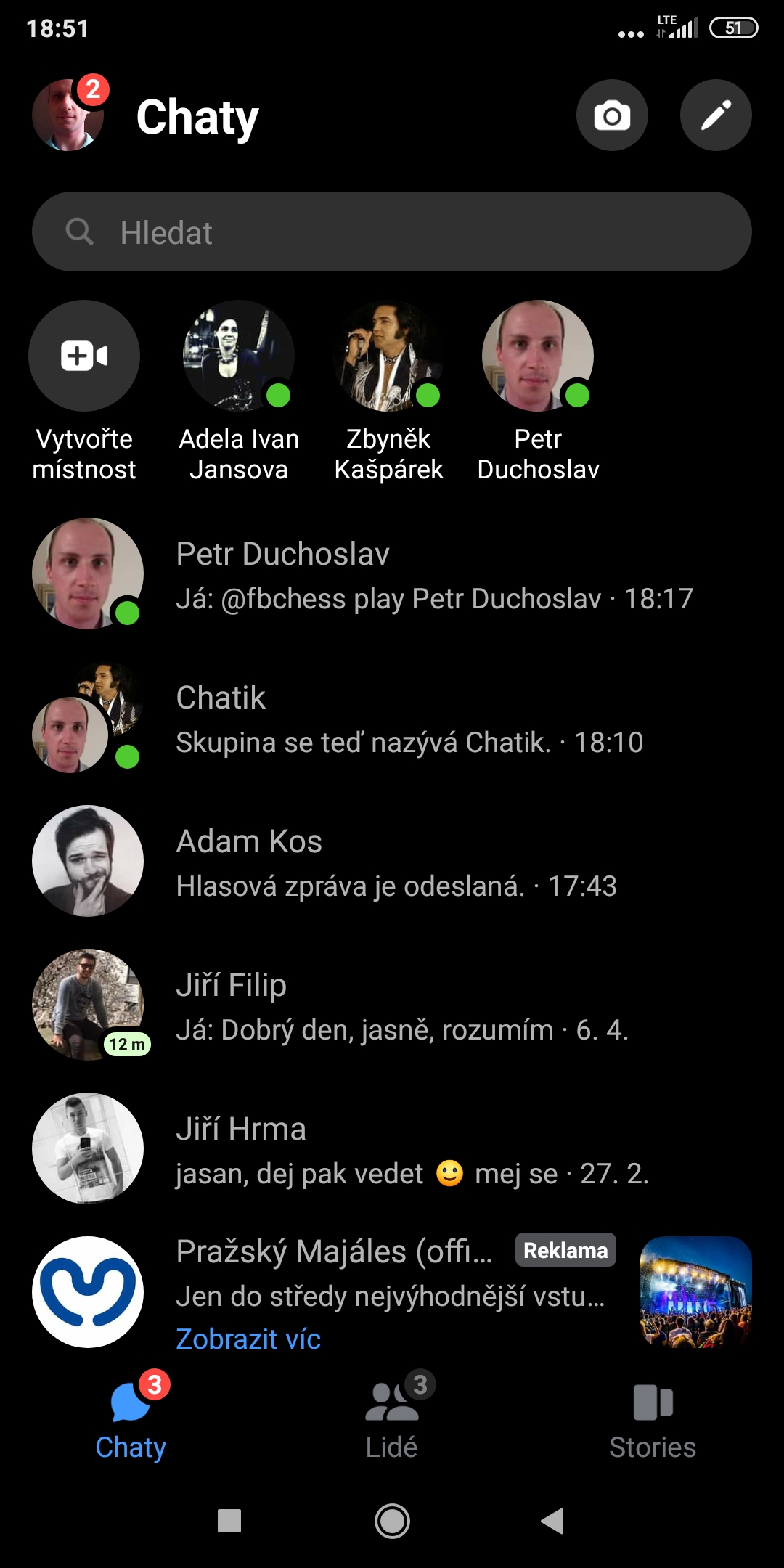
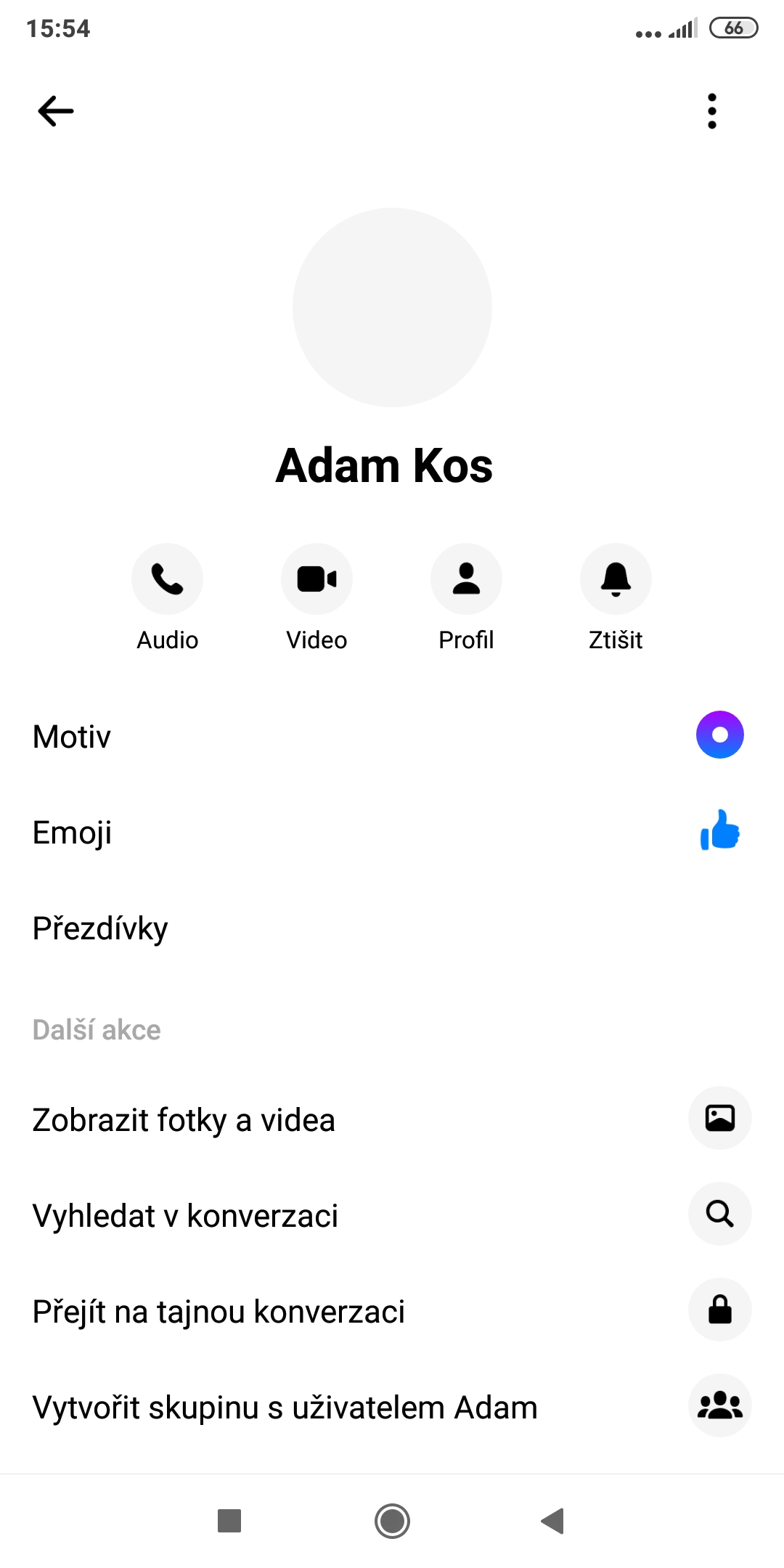
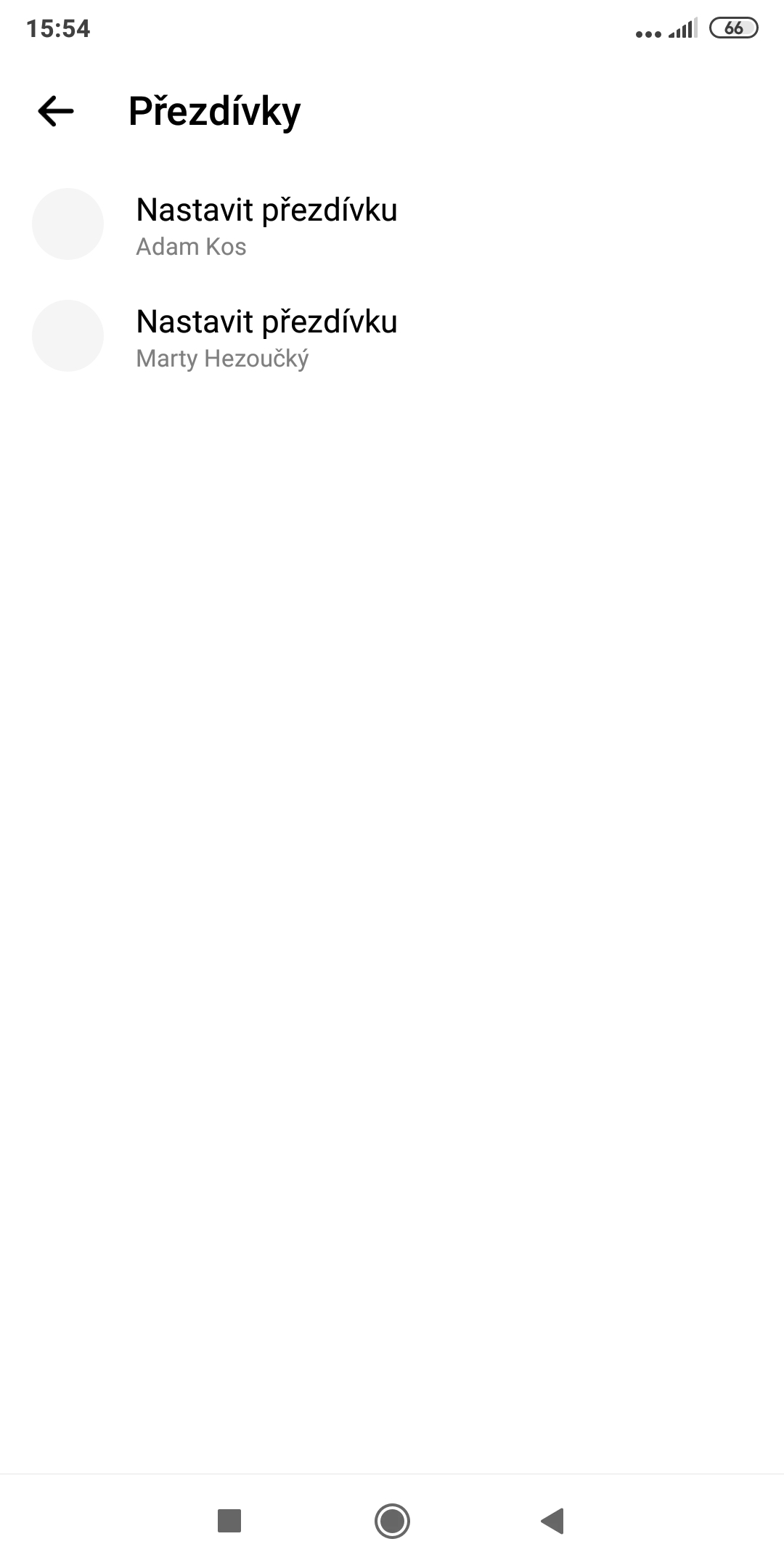
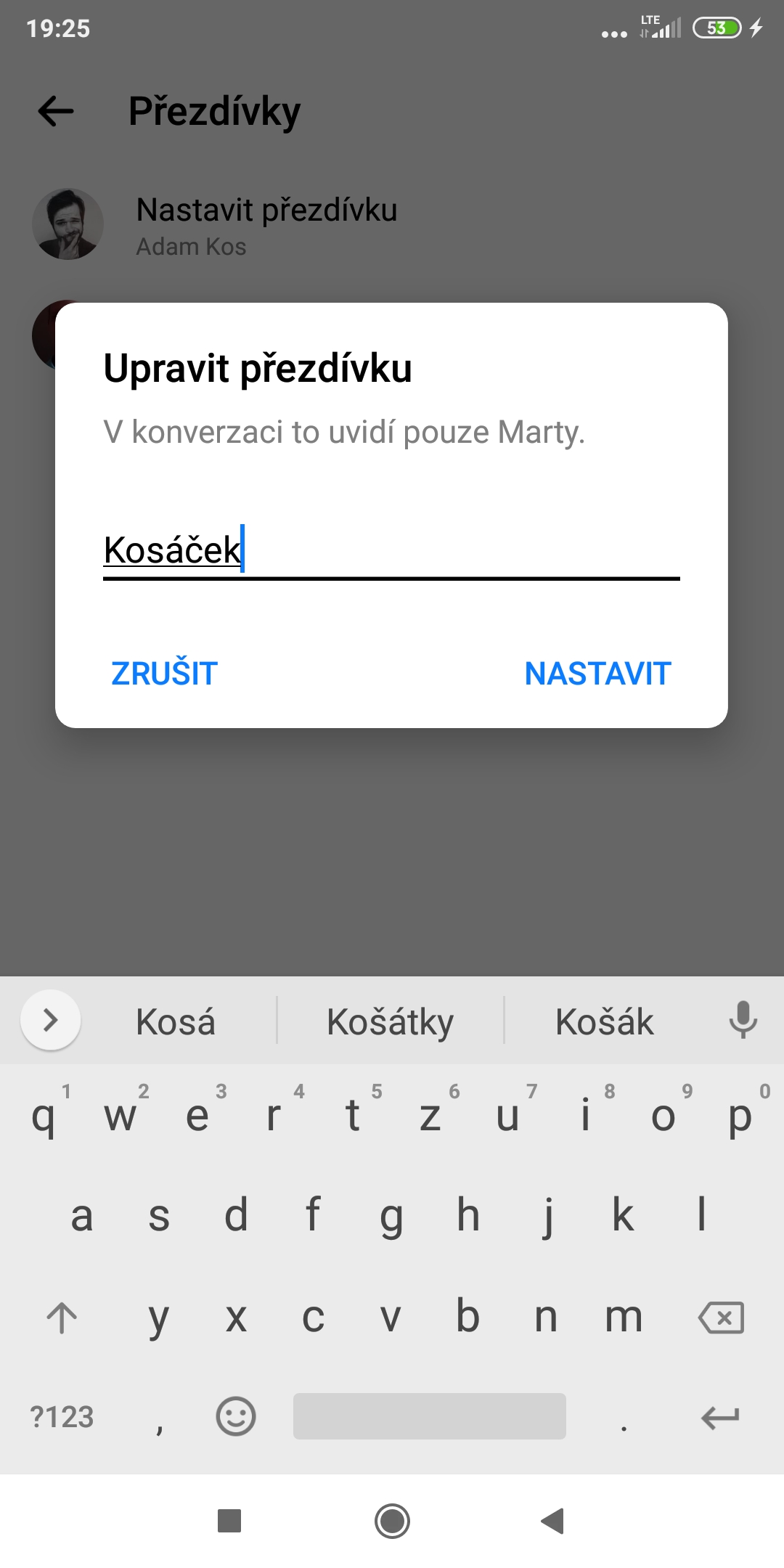

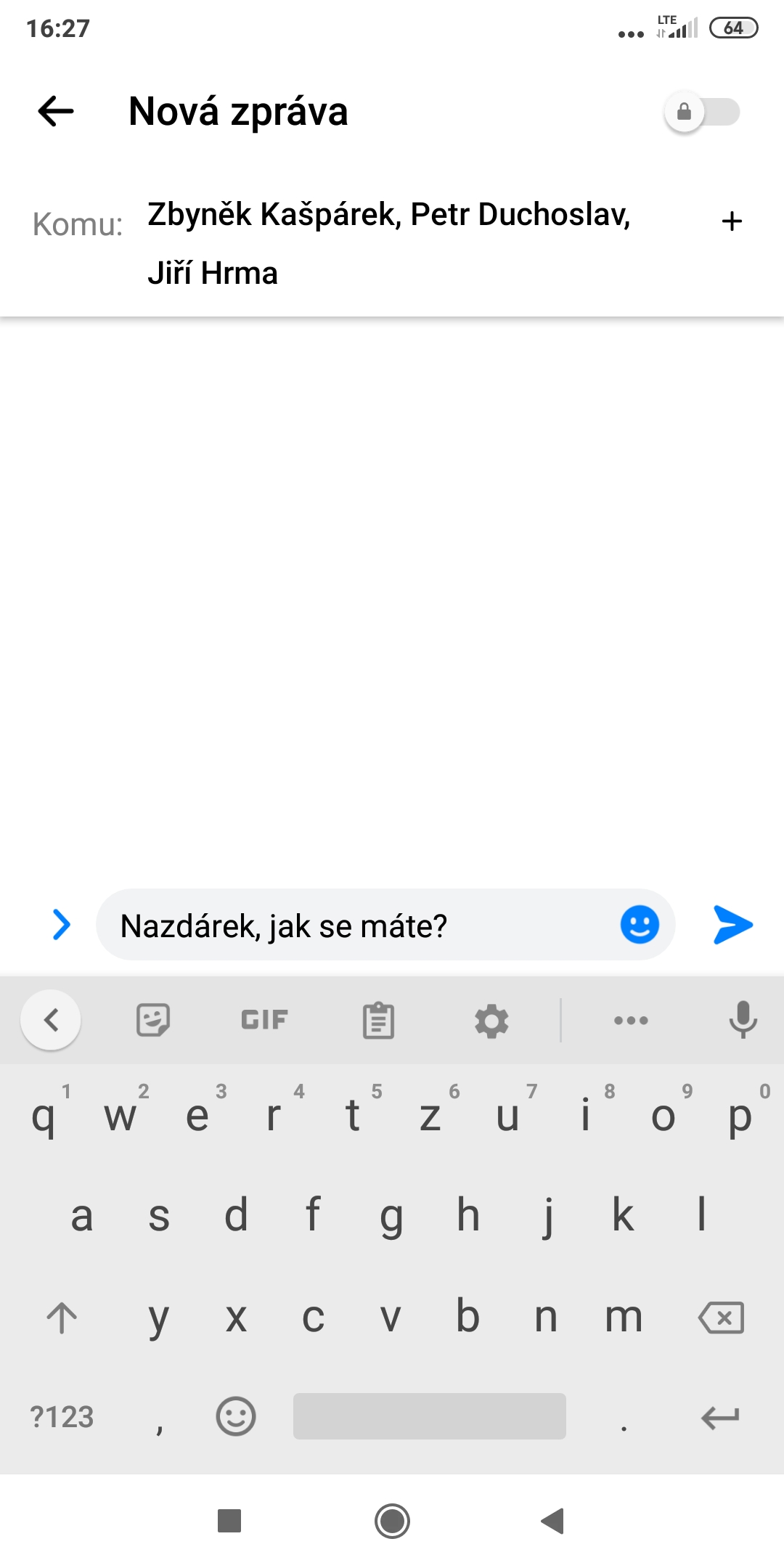

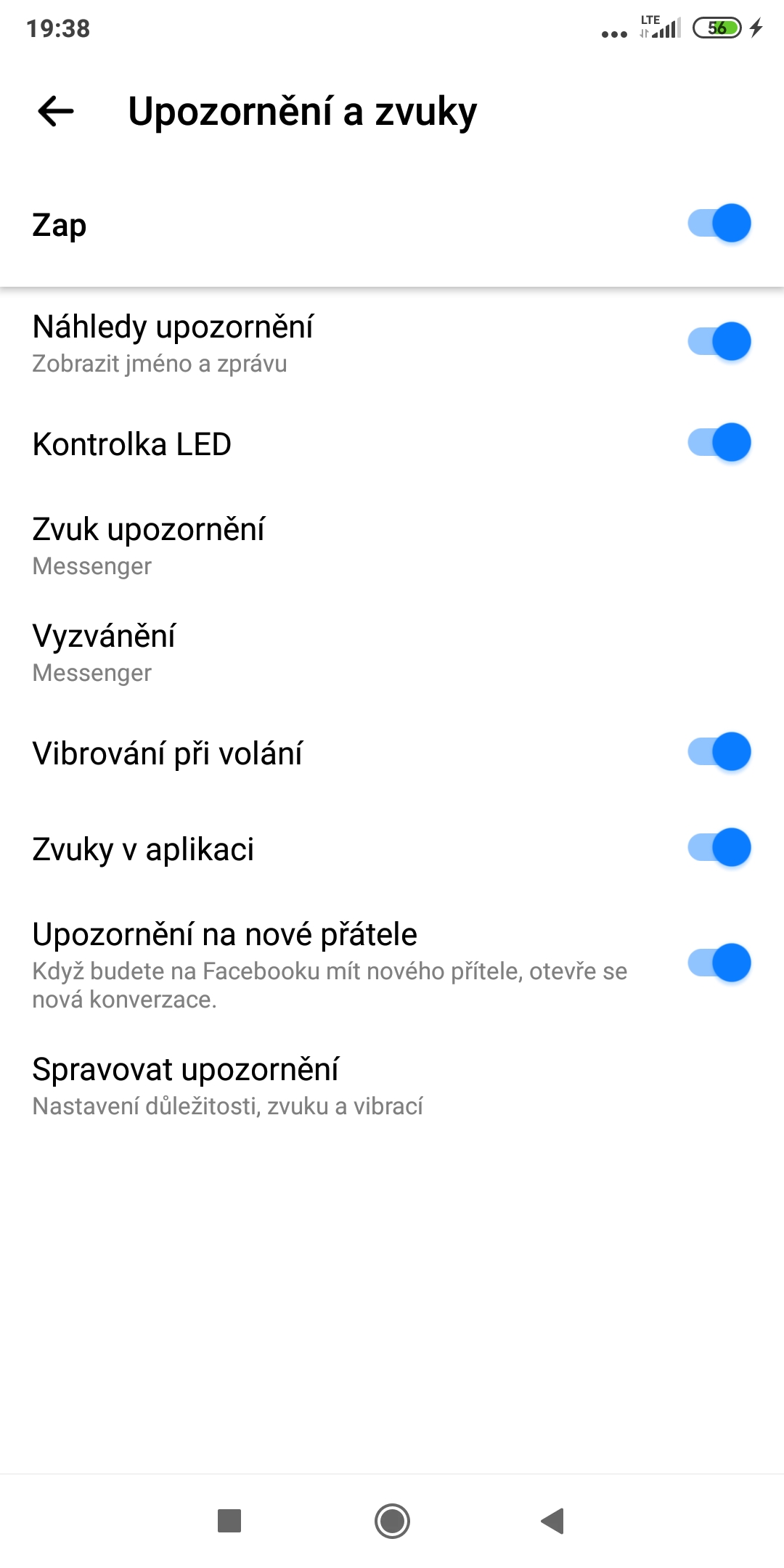
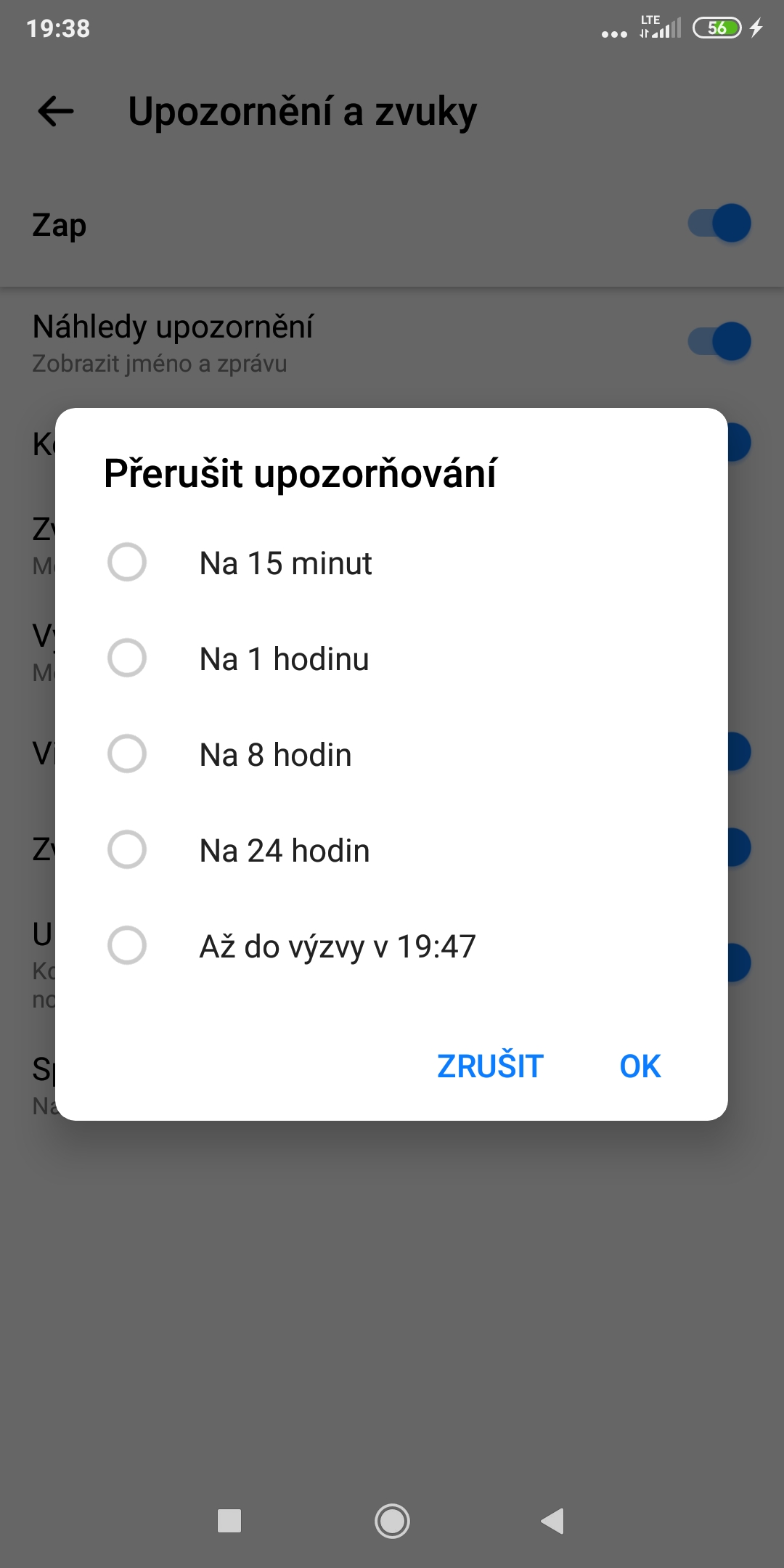
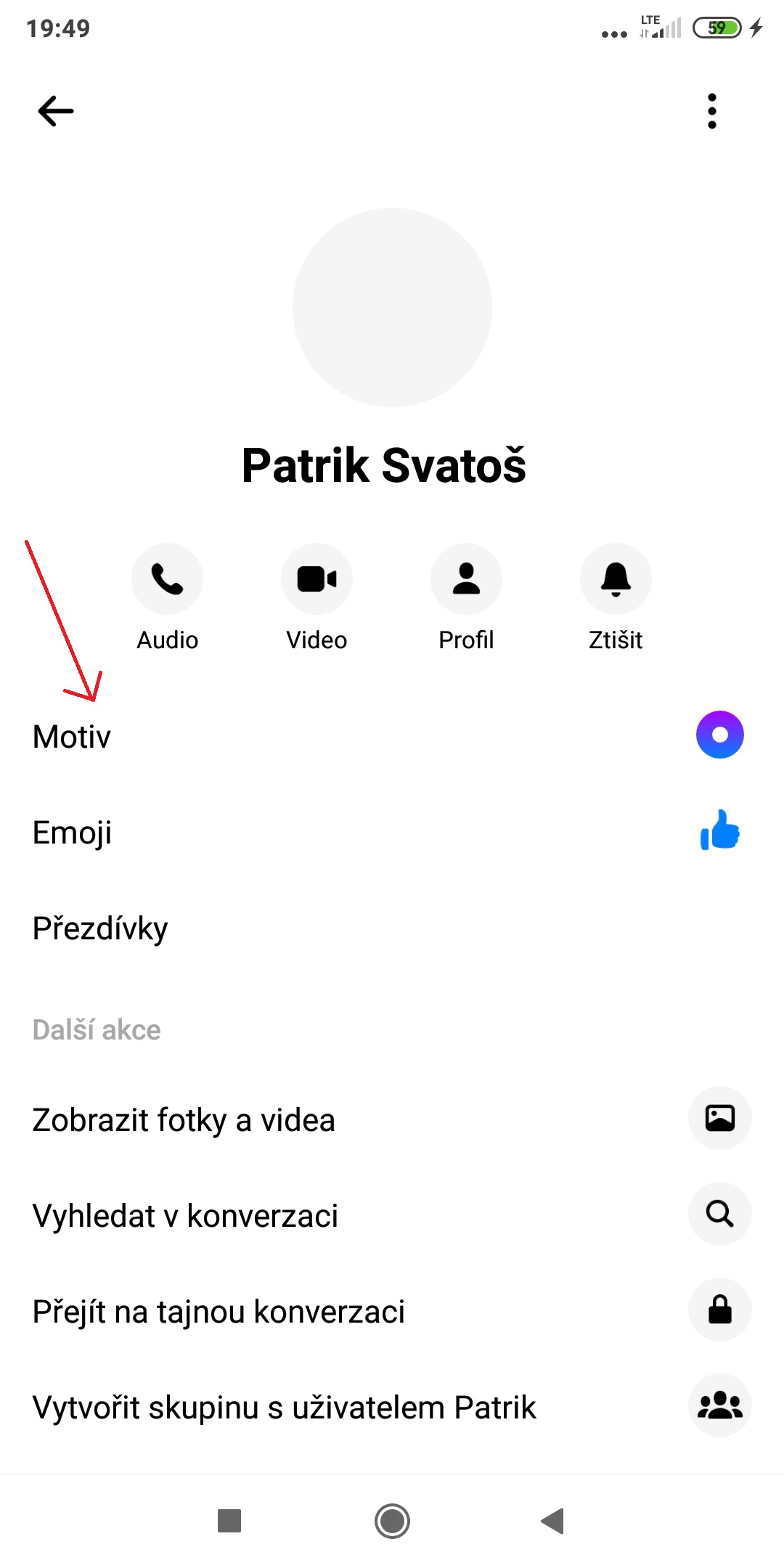

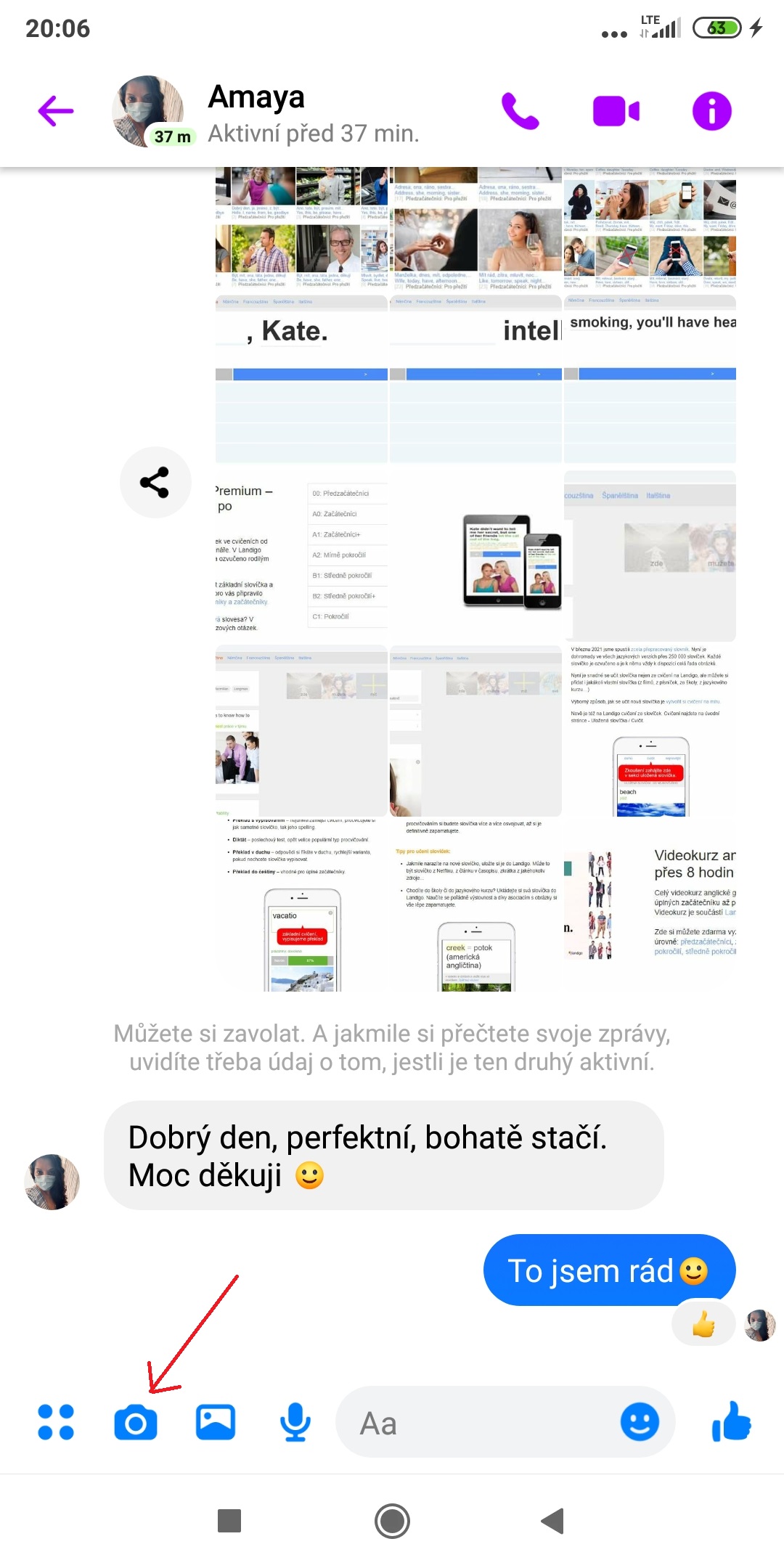


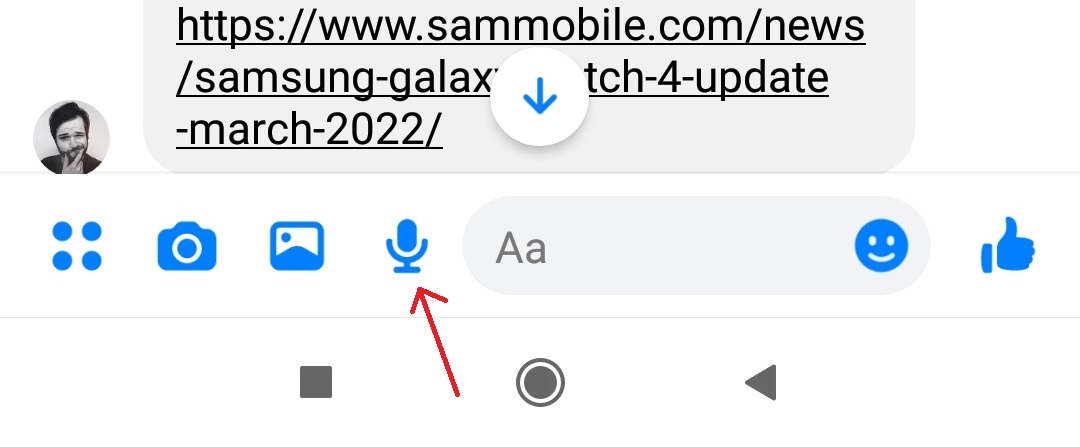
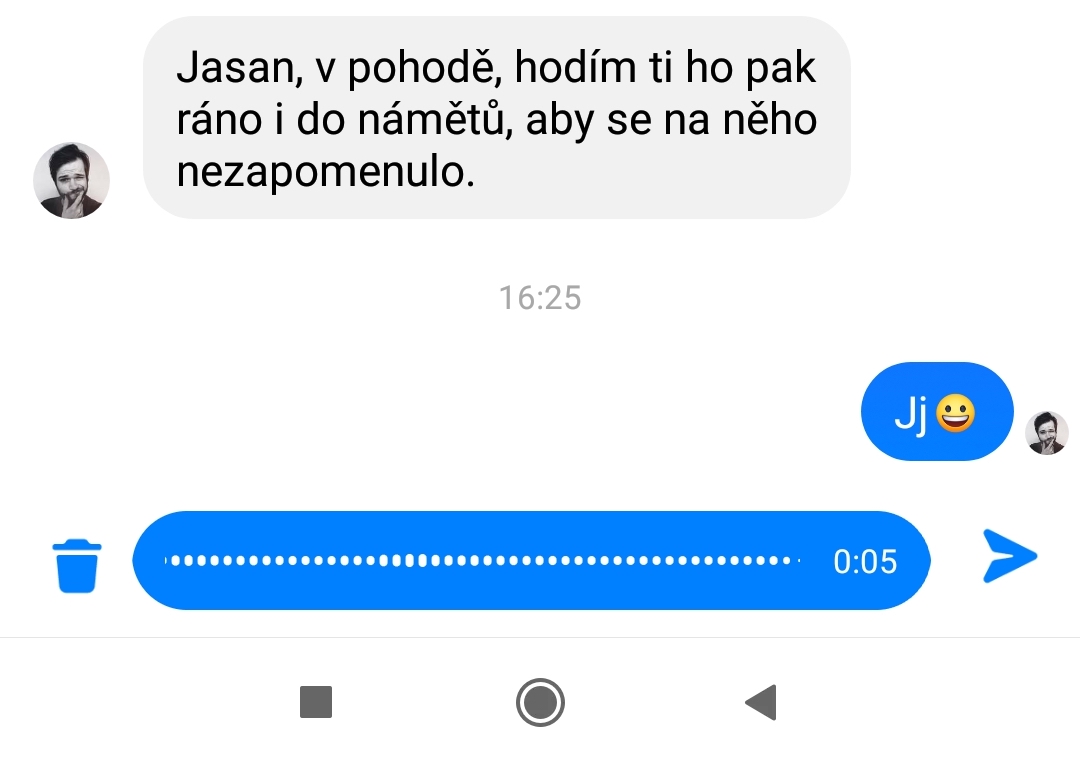
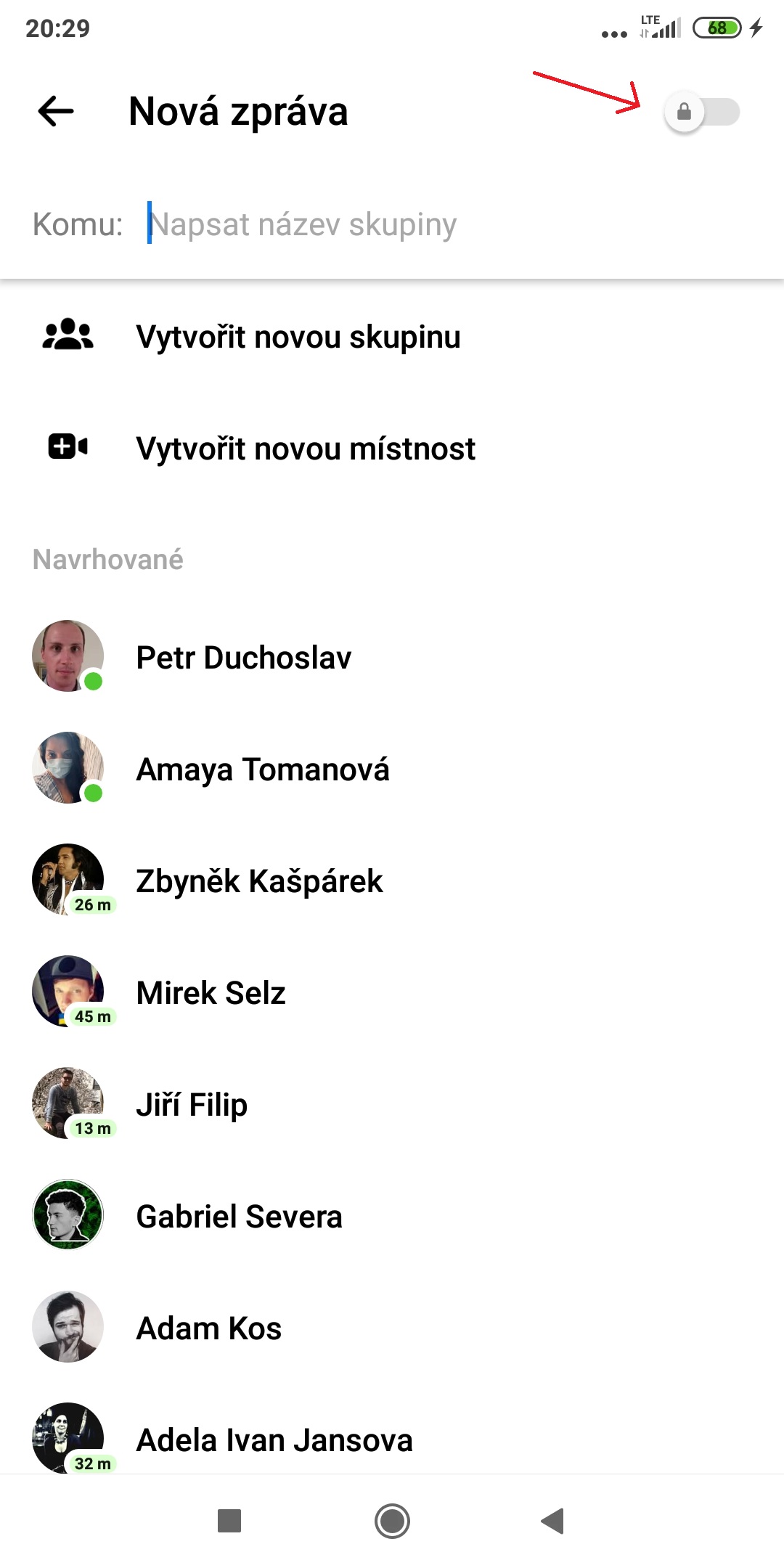
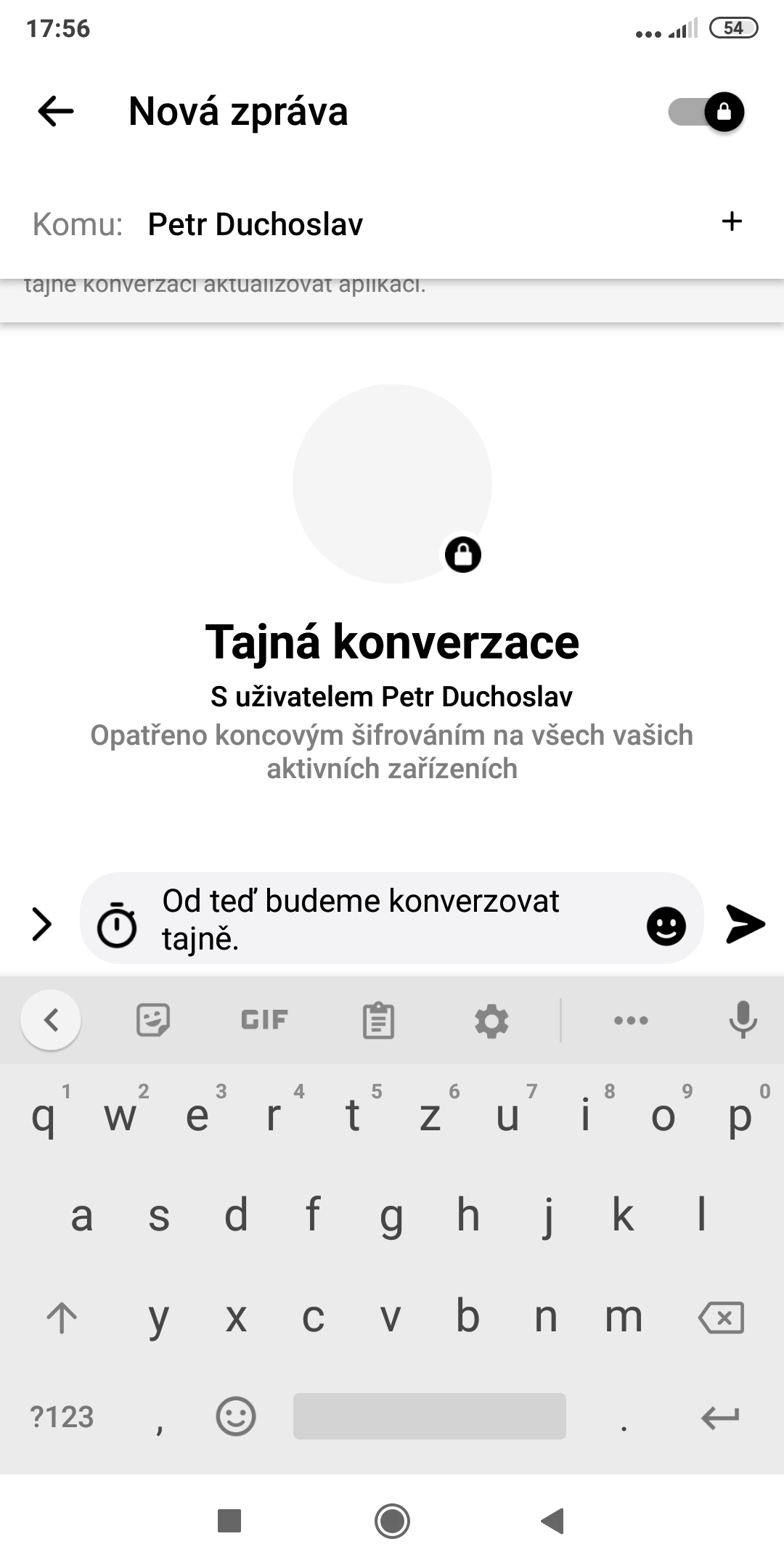
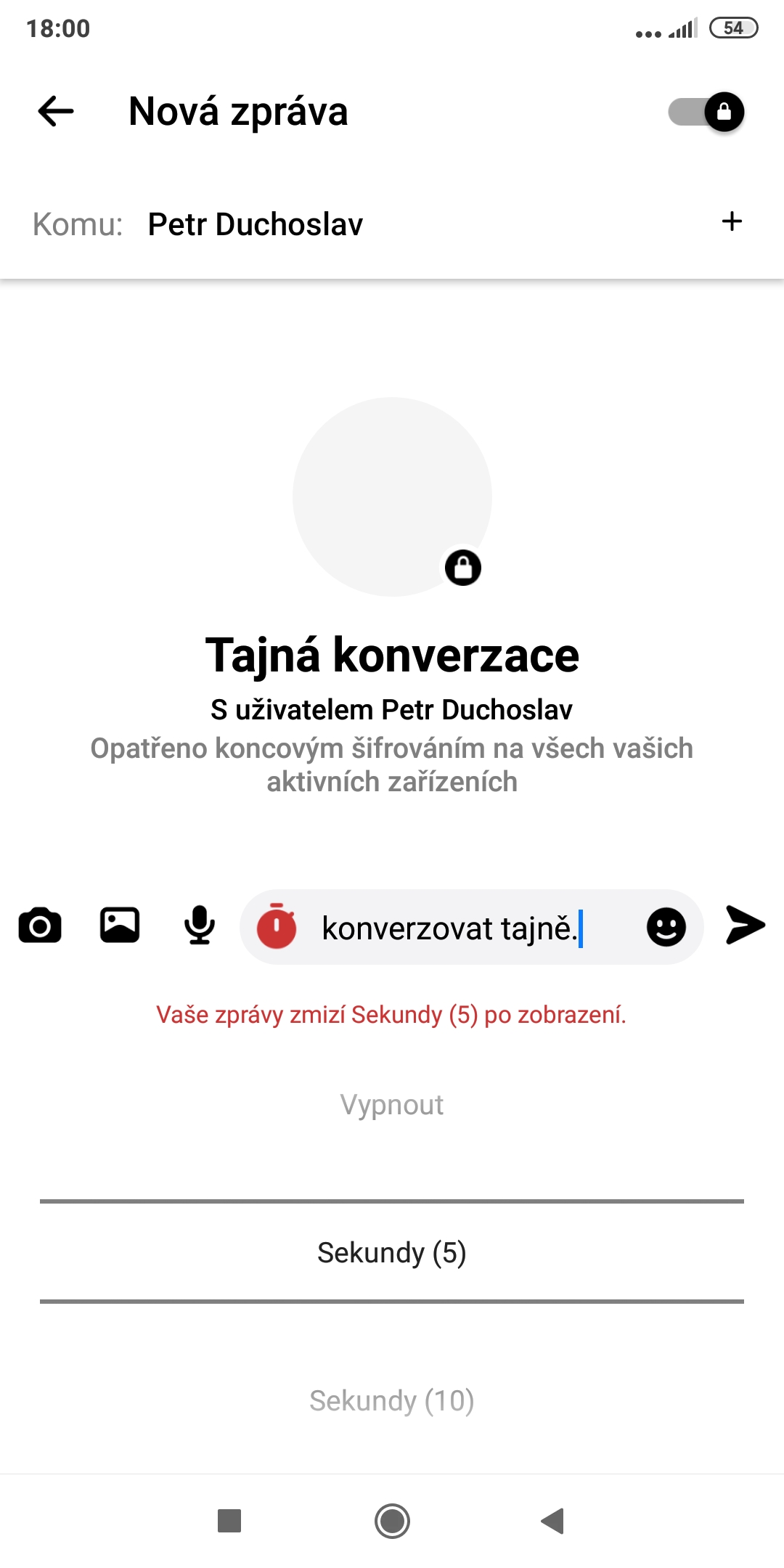
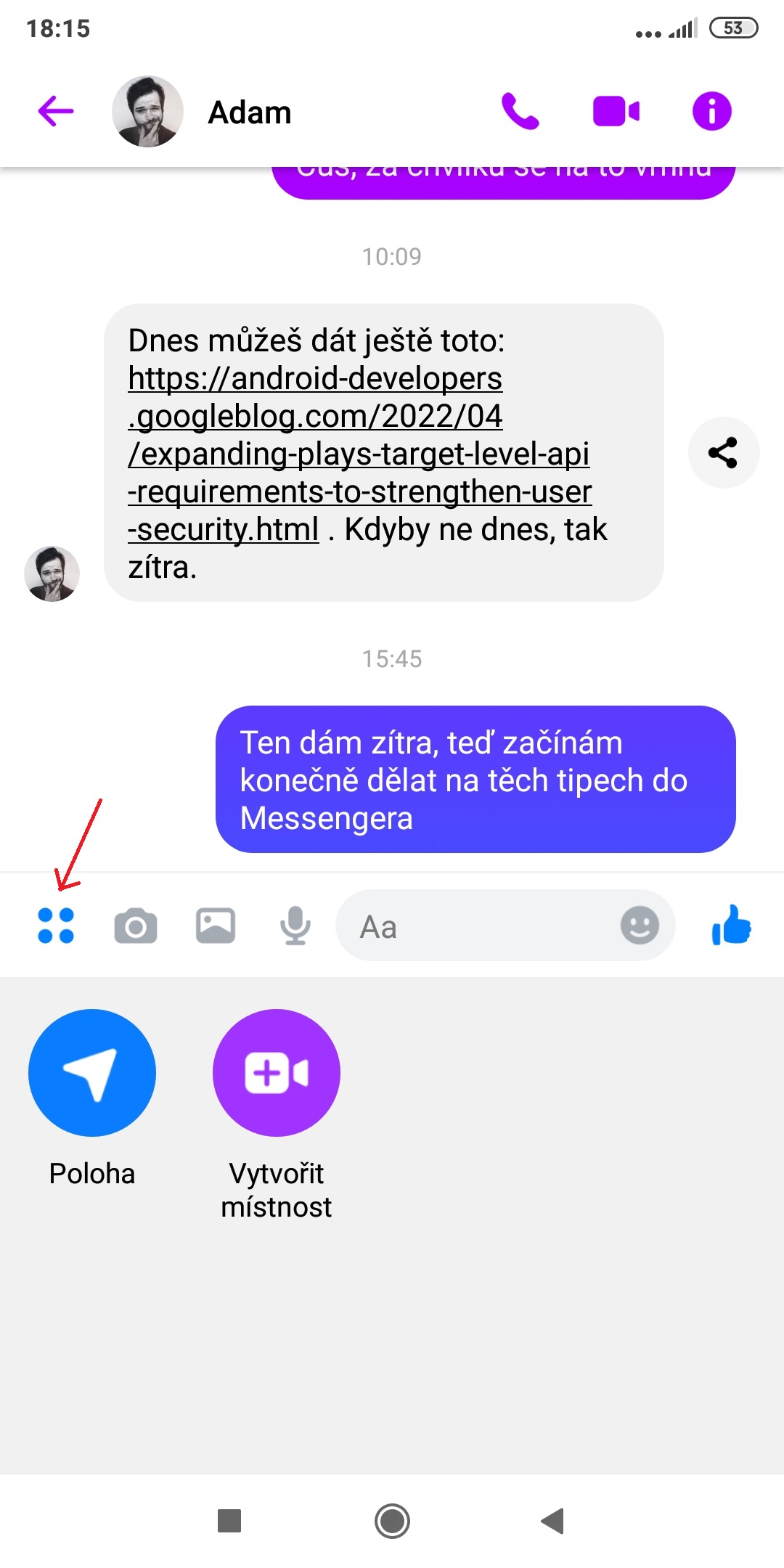

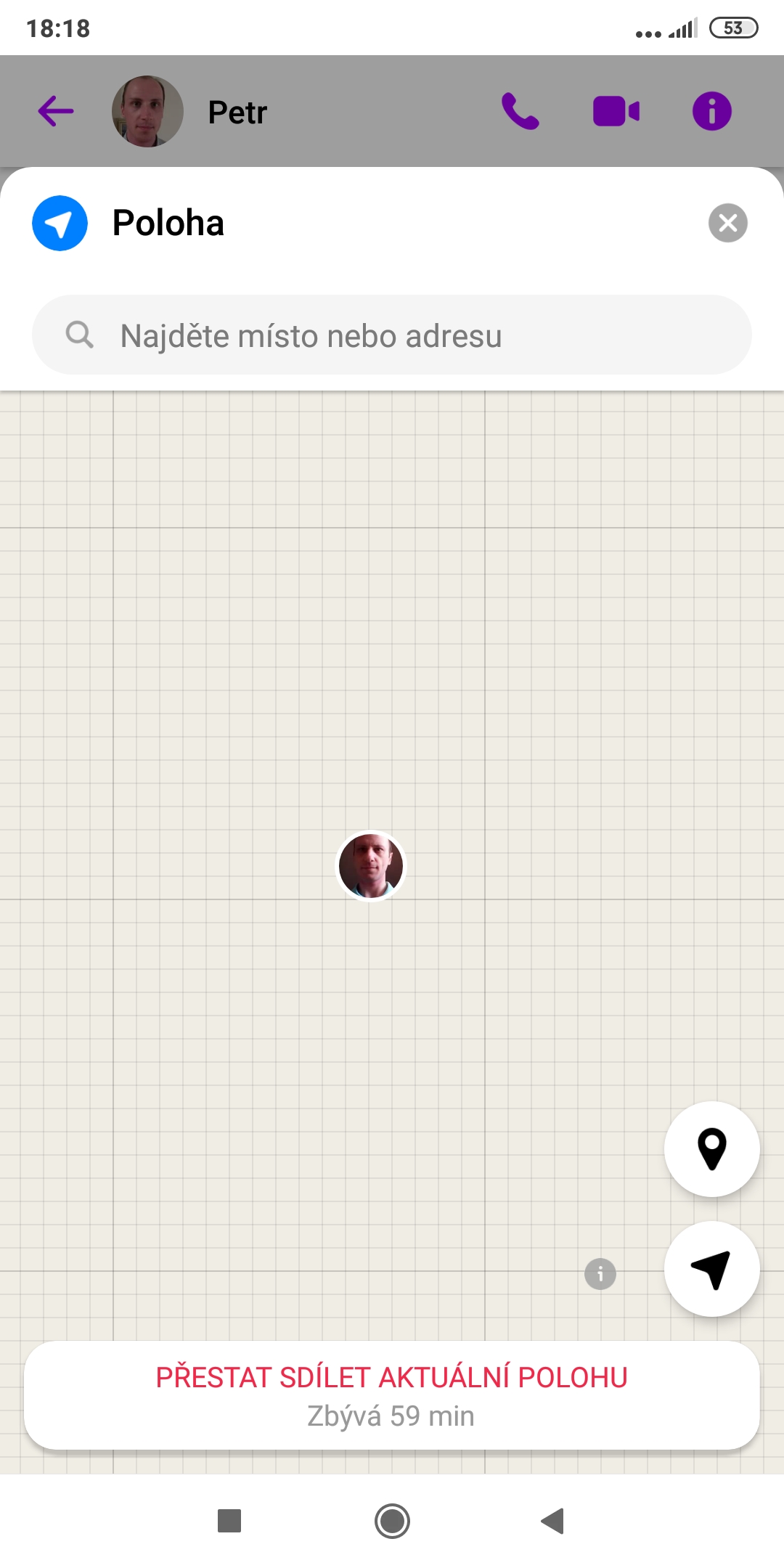
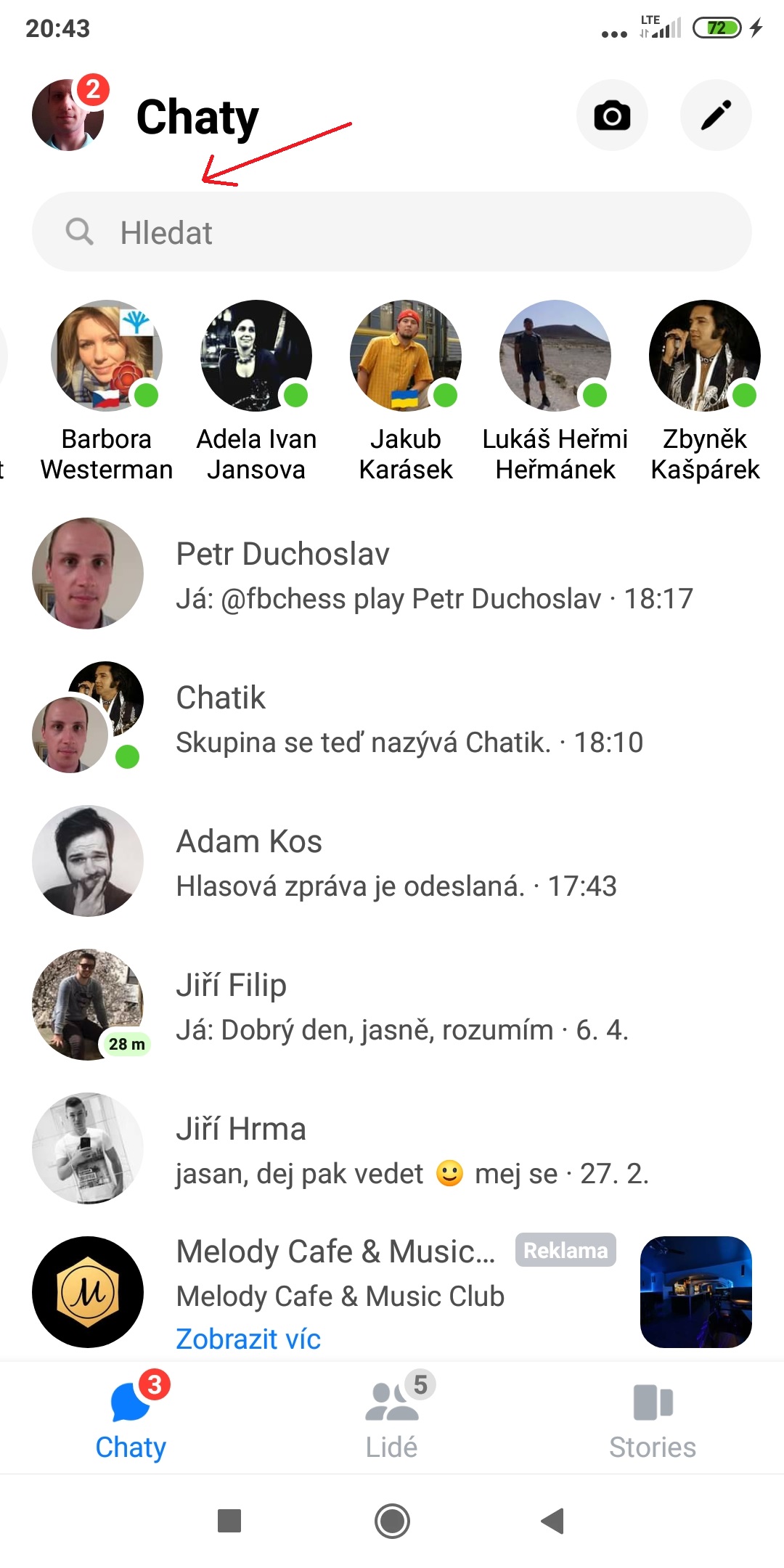
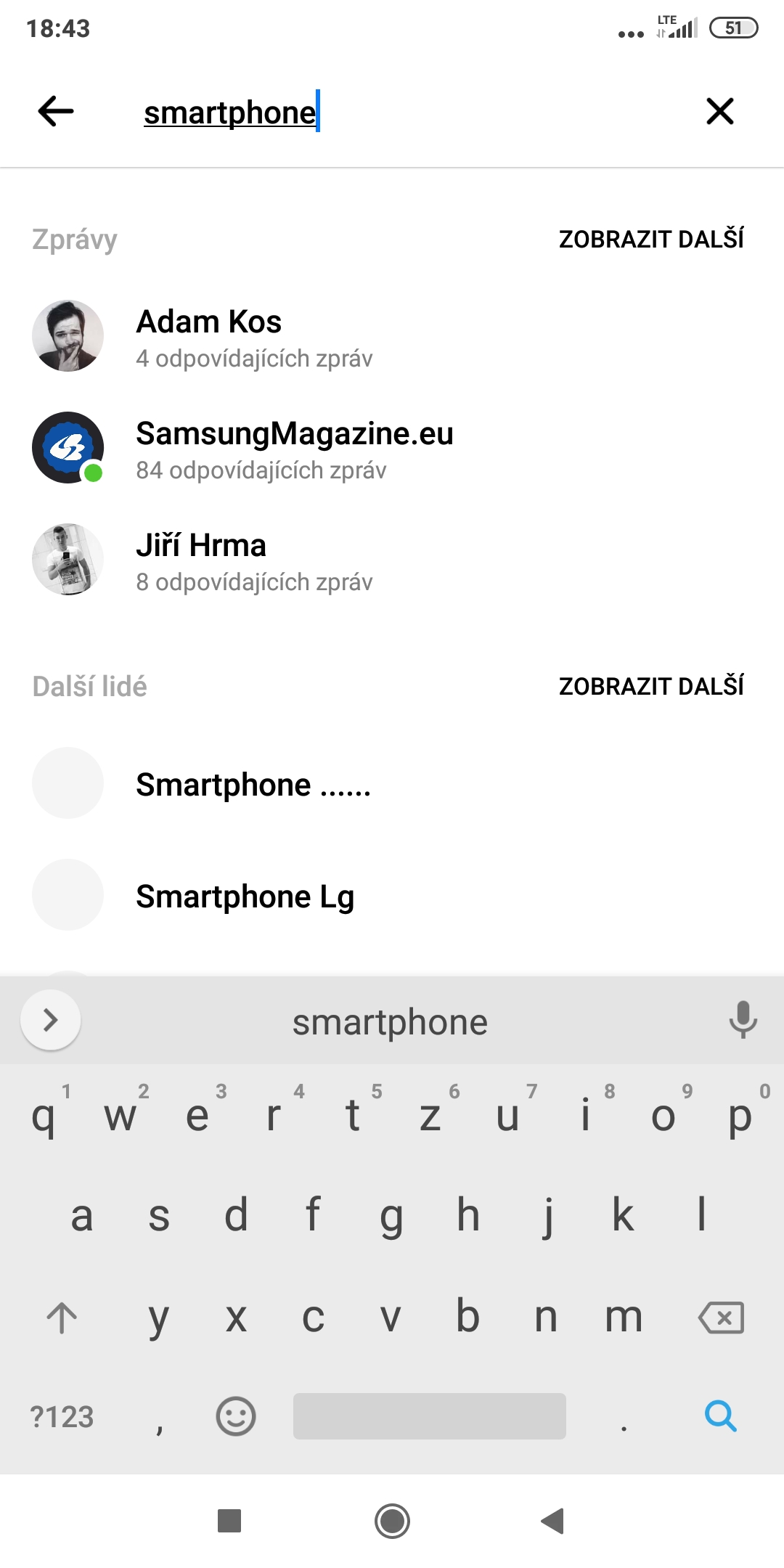
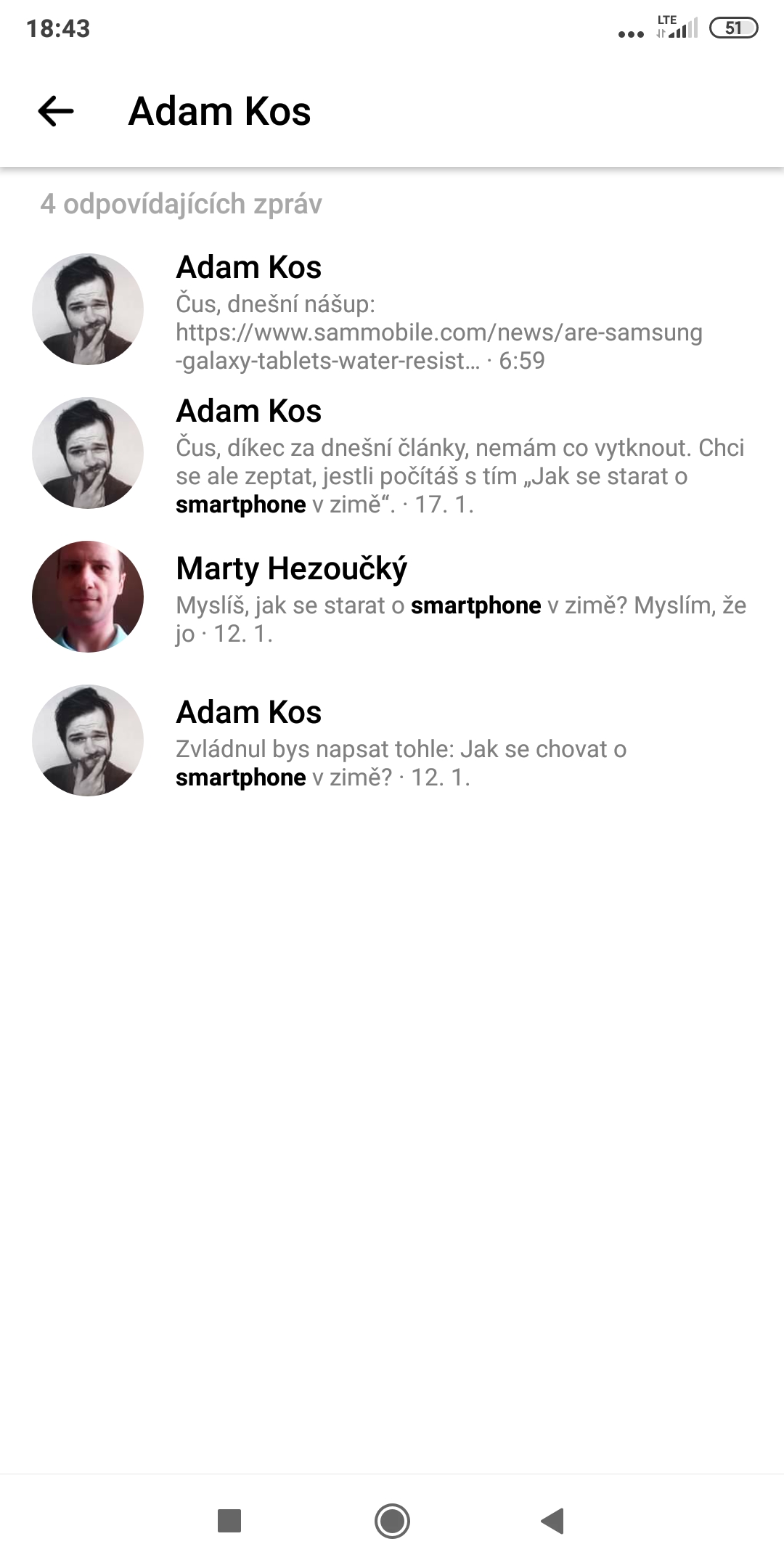
NGL تیاره حالت د شیټ یوه جوړه شوې ټوټه ده 🙂
زه تر هغه وخته پورې کاروم چې زما په یاد وي او زه پدې کې کومه ستونزه نلرم ... نو ستونزه به په میسنجر کې نه وي 😉
ښه ، د داسې ریٹرو معلوماتو څخه به هیڅ ښه نه وي
په راتلونکې مقاله کې، موږ به په لږو پیژندل شویو ځانګړتیاوو تمرکز وکړو.
ښه بومر
زه نه پوهیدم چې څوک دا افعال نه پوهیږي
بره، حتی یو متقاعد سړی باید په دې وظیفو پوه شي.. څه چل دی، د بنسټیزو کارونو کارولو لپاره چې حتی یو ړوند سړی یې لیدلی شي.
دا کمزوری و، مګر د هر کلیک وروسته، یو ملیون او دوه سوه اعلانونه، نو تاسو نن ورځ "پیسې وګټئ" 🙈
د باور وړ بلاکرونه شتون لري.